Jak odemknout Android s rozbitým displejem
Zatímco se těšíme na úplné zobrazeníAndroid telefon nebo tablet, mohlo by se ukázat jako noční můra, pokud je dotyková obrazovka rozbitá nebo prasklá. Zařízení je uzamčeno a nebude reagovat, když zadáte vzor nebo heslo. Bez ohledu na to, zda se rozhodnete vyměnit obrazovku nebo koupit nový telefon Android, první věc je odemknout telefon a vytvořit zálohu všech souborů.
V tomto článku budeme sdílet 5 způsobů odemknout Android telefon s rozbitou obrazovkou. Pokračujte ve čtení a projděte si je.
Způsob 1: Odemkněte Android s Android Control Apps
Aplikace pro ovládání Android vám umožňují získat přístupzamknutý telefon Android na počítači. Když je obrazovka rozbitá, je to skvělá volba pokračovat. V současné době existuje mnoho aplikací pro správu na App Store, pokud máte zájem o ně, stačí hledat na internetu a můžete najít spoustu odpovědí.

Tato metoda má však také nevýhodu,který je nutné povolit ADB na počítači a ladění USB na vašem Androidu. Pokud jste nezapnuli ladění USB před přerušením obrazovky, přejděte k dalšímu řešení.
Způsob 2: Použijte adaptér Go a myš
Adaptér OTG umožňuje ovládání myši USBpřístup na vašem zařízení se systémem Android bez počítače, což je jako změna zařízení na hostitele USB. To určitě může ušetřit spoustu problémů, když váš telefon Android je uzamčena rozbité obrazovky.
Nejprve byste měli zkontrolovat, zda telefonpodpěry s OTG adaptérem. Připojení k USB myši nefunguje pro každý model zařízení se systémem Android, pak přejděte do obchodu Amazon nebo do místního obchodu, kde si můžete koupit OTG a připojit jej k portu pro nabíjení, pomocí kterého můžete pomocí myši zadávat a odemykat Android.

Způsob 3: Odstranění zámku obrazovky s Android Debug Bridge
Android Debug Bridge podporuje odesílání ADBpříkazy z počítače do zařízení se systémem Android, aby bylo možné provádět změny podobné vývojářům. Nicméně, jak název napovídá, měli byste také povolit ladění USB v telefonu před tím, než je uzamčeno. Pokud jste to dříve provedli, postupujte podle níže uvedených kroků k odstranění obrazovky uzamčení systému Android.
Krok 1: Najděte balíček Android SDK na Internetu a stáhněte jej do počítače. Extrahujte soubor ZIP.
Krok 2: Stažení ovladačů Android USB z webových stránek výrobce zařízení, například uživatelé Samsung mohou najít ovladač USB zde.
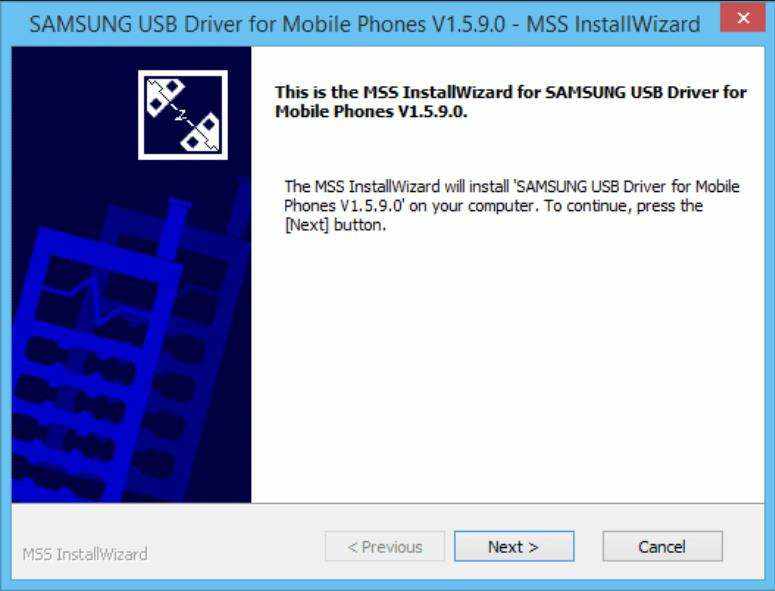
Krok 3: Připojte telefon se systémem Android k počítači a spusťte příkazový řádek. Zadejte cd C: / android / platform-tools.
Krok 4: Pokračujte v psaní zařízení adb a stiskněte klávesu Enter.

Krok 5: V dialogu zadejte 2 příkazy a telefon by měl být odemčen.
adb shell vstupní text "Váš kód"
vstup klíče keyevent 66
Pro uzamčení vzoru budete možná muset místo toho použít tento příkaz.
adb shell rm /data/system/gesture.key místo toho.
Způsob 4: Odemknout rozbité Android telefon s Tenorshare Android Unlocker
I když výše uvedené metody mají svá omezení, jádoporučí, abyste zvážili Tenorshare Android Unlocker. Podporuje odstranění hesla z Android 8 až 7/6/5 zařízení bez zapnutí USB ladění. Nyní následujte mě, abyste se naučili, jak odemknout zařízení Android, když je obrazovka prasklá nebo rozbitá.
Krok 1: Získejte Tenorshare Android Unlocker stažený do počítače a připojte zařízení.
Krok 2: Po rozpoznání zařízení začne tento odblokovací program stahovat balíček ovladačů. Pokračujte kliknutím na tlačítko Ano.

Krok 3: Klikněte na tlačítko Odebrat a postupujte podle pokynů na obrazovce pro resetování telefonu se systémem Android.

Poznámka: Všechna data na vašem zařízení Android budou vymazána po odstranění hesla. Před použitím softwaru si to rozmyslete dvakrát.
Způsob 5: Použijte Google Remote Unlock
Správce zařízení Android se používá hlavně k vyhledánía pokud je váš telefon ztracen, můžete jej také použít k odemknutí, když se rozbije dotyková obrazovka Android. Toho je dosaženo obnovením nastavení přístroje. Chcete-li tuto metodu použít, měli jste také zapnout Android Device Manger s vaším účtem Google dříve.
Nejdříve byste měli jít do Správce zařízeníz počítače. Přihlaste se pomocí stejného účtu Google, který jste použili v telefonu, a nechte jej vyhledávat zařízení. Klikněte na tlačítko Vymazat pro vymazání všeho, včetně kódu PIN, Patter nebo zámku otisků prstů.
Závěr
Po přečtení tohoto příspěvku jsem si jist, že nebudete mítproblémy s Android obrazovky prasklý a může "t odemknout. Opět platí, že každá metoda má své vlastní výhody a nevýhody, klidně rozhodnout, který z nich vám nejlépe vyhovuje a zkusit to.









